在PPT制作过程中,为了提升演示文稿的视觉效果,常常需要设置背景图片。然而,当遇到更合适的背景图片时,我们可能需要替换原有的底图。那么,你知道如何更换PPT的底图吗?更换底图有几种方法呢?接下来,我们将展示两种更换PPT底图的操作步骤,感兴趣的读者可以一起学习。安趣屋提供了免费的PPT基础自学视频教程,对于想要学习PPT的朋友来说,这是一个不可错过的资源。
PPT更换底图的两种操作教程:
方法一:
1、首先打开一张带有简单背景设计的幻灯片,然后点击设置背景格式选项。
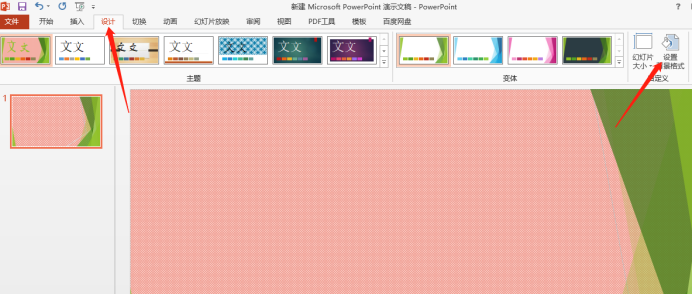
2、在设置背景格式工具中,选择图片或纹理填充选项。
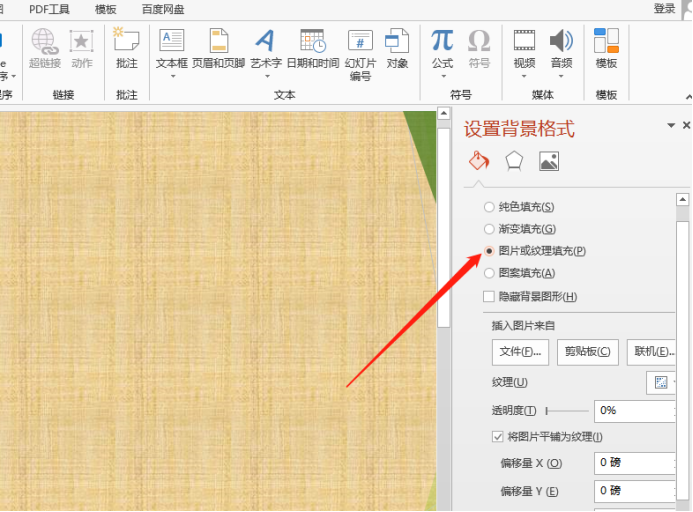
3、点击下方的文件按钮,进入图片选择界面,选择你想要更换的图片。
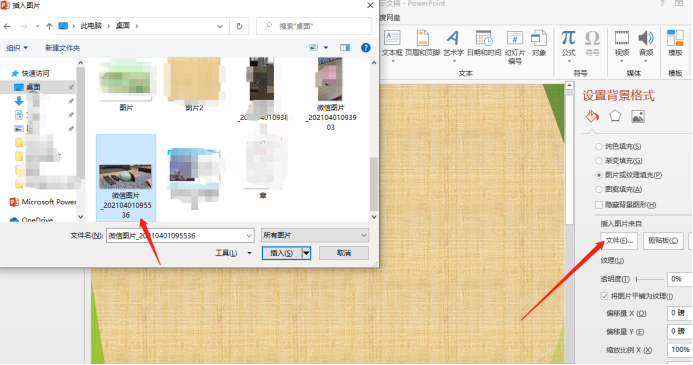
4、之后,你可以根据需要调整图片的透明度等设置。
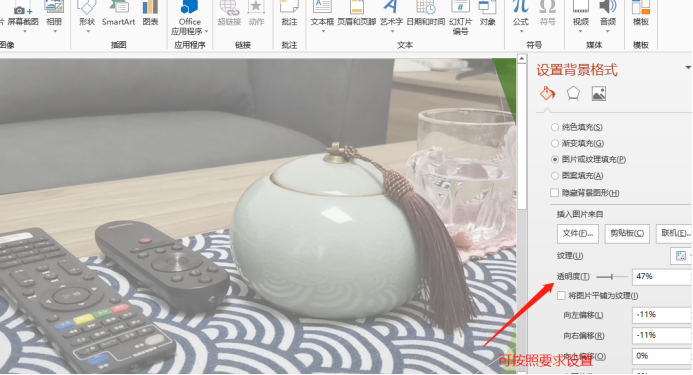
方法二:
你可以打开视图中的幻灯片母版,然后使用delete键将母版中的可编辑元素逐一删除,接着通过插入的方式添加所需的图片。插入的图片通常需要调整,可以通过拖动边框来调整到合适的大小,确保图片能够覆盖整个PPT底图。主要操作按钮的位置,请参考下图中红箭头所指,具体操作步骤不再详细说明。
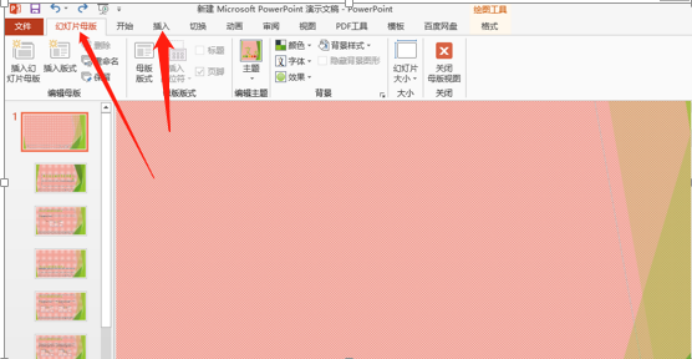
以上就是两种更换PPT底图的操作方法,一种是通过文件选择设置背景图片,另一种是通过插入的方式更换PPT底图,两种方法都非常简便。
